Significato di 6 simboli Di seguito, gli utenti iPhone raramente lo sanno
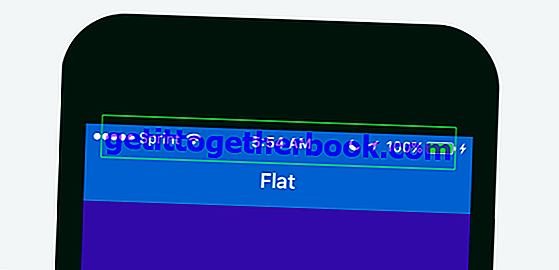 Immagine da Github.com
Immagine da Github.com Essendo uno dei dispositivi tecnologici più diffusi, l'iPhone rilasciato dal produttore Apple sarebbe diventato un prodotto familiare per la società moderna. Non solo all'estero, anche nell'area locale l'iPhone è in grado di diventare uno dei gadget preferiti indipendentemente dal prezzo relativamente elevato.
Il motivo per cui l'iPhone è popolare è perché offre una varietà di funzionalità avanzate e anche una maggiore durata rispetto ai suoi concorrenti. Ma la cosa interessante è che, nonostante abbiano una miriade di funzionalità avanzate, ci sono alcuni piccoli dettagli dell'iPhone che non sono troppo familiari o addirittura sconosciuti ai suoi utenti.
Uno di questi è il significato dei 6 simboli che appaiono sui dispositivi #iPhone quando gli utenti attivano determinate funzionalità. I sei simboli sono molti che non conoscono il significato o come attivarlo.
Per il tuo titolare di iPhone, le seguenti informazioni possono sicuramente aggiungere conoscenza e anche per massimizzare l'uso del tuo dispositivo iPhone.
1. TTY (Teletype)
 Immagine da Lifeprint.com
Immagine da Lifeprint.comNella foto sopra, è un esempio del simbolo TTY o che è l'abbreviazione di Teletype. Questa funzione di servizio? In realtà la sua funzione è molto utile soprattutto per gli utenti con problemi di udito.
Con la funzione Teletype, gli utenti non udenti saranno di grande aiuto perché possono trasformare le chiamate vocali in moduli di testo. Quando questa funzione è attivata, apparirà un simbolo TTY come sopra.
Un altro articolo: ecco 5 modi per aumentare la velocità di alimentazione dell'iPhone, provalo!
Quindi, in seguito, questi utenti possono leggere i messaggi telefonici e quindi rispondere utilizzando la tastiera. Ma per ora, la funzione Teletype non può essere utilizzata per gli utenti di lingua mondiale. Forse in futuro questo tipo di funzionalità sarà immediatamente disponibile.
2. VPN (rete privata virtuale)
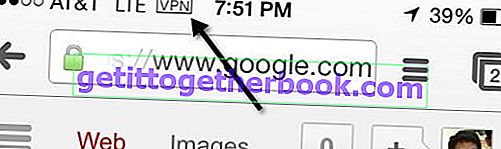 Immagine da Google.com
Immagine da Google.comIl secondo simbolo è il simbolo VPN o Rete privata virtuale. I simboli sotto forma di scrittura racchiusi da un quadrato appariranno quando l'utente attiva la funzione VPN.
Cosa fa questa funzione? La sua funzione è quella di fornire sicurezza e crittografia anche per le connessioni #internet che girano su dispositivi iPhone. Questo tipo di sicurezza è talvolta necessario per una serie di scopi, ad esempio quando si utilizza e si utilizza il WIFI in un ambiente di ufficio, che a volte ha alcune restrizioni.
Inoltre, con la funzione VPN, ovviamente saremo meglio protetti dalla minaccia del crimine online.
3. Orientamento dello schermo
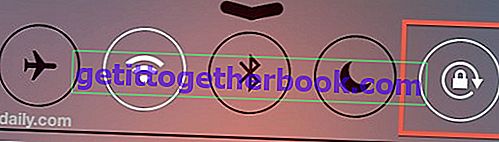 Immagine da Osxdaily.com
Immagine da Osxdaily.comIl terzo simbolo, che è un lucchetto con una direzione circolare attorno ad esso. Questo tipo di simbolo è un simbolo di orientamento dello schermo. La sua funzione è quella di aprire i confini quando gli utenti vogliono vedere i dispositivi iPhone con posizioni verticale o orizzontale. Quindi automaticamente, l'orientamento dello schermo visto dall'utente cambierà quando l'utente regolerà la posizione dello schermo.
4. Nightshift
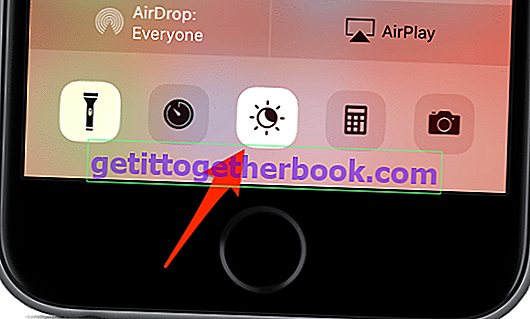 Immagine da Idownloadblog.com
Immagine da Idownloadblog.comIl prossimo simbolo è il simbolo della Notte che ha una forma simile al sole e combinato con la luna. Questo simbolo apparirà quando la funzione Nightshift è attivata.
Allora qual è la funzione di questa funzione? Quando l'utente si attiva, l'iPhone mostrerà automaticamente una luce giallastra, specialmente per l'uso notturno. Con questa funzione, l'utente può sentirsi più a suo agio nel funzionamento dell'iPhone, perché la luce che viene emessa è più amichevole agli occhi.
5. Non disturbare
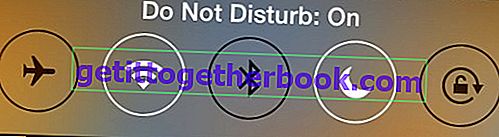 Immagine da Osxdaily.com
Immagine da Osxdaily.comIl quinto simbolo, Non disturbare, può avere una forma simile al simbolo precedente, il simbolo Nightshift. La differenza è che questo simbolo ha solo un'immagine a mezzaluna.
In conformità con l'immagine, questo simbolo è più dedicato all'uso notturno quando non vogliamo più essere disturbati dalle chiamate in arrivo o dai messaggi sui nostri dispositivi iPhone. Quando attivato, questo simbolo apparirà in alto a destra sullo schermo del dispositivo iPhone.
Leggi anche: Tecnologia mai pronta, Apple iPhone 7 mancherà di modifiche
6. Hotspot personale
 Immagine da Macworld.co.uk
Immagine da Macworld.co.ukL'ultimo simbolo è il simbolo Hotspot personale. Ma non apparirà sui dispositivi iPhone, questo simbolo apparirà sullo schermo del MacBook quando attiviamo la funzione hotspot personale.
Mentre la funzione di questa stessa funzione è quella di creare hotspot originati dal nostro dispositivo di rete iPhone. Non devi essere confuso alla ricerca di WiFi, con l'iPhone connesso a Internet può già essere un hotspot personale.



